Isolation 节点
1. 概述
1.1 功能职责
Isolation节点是Crust的全功能节点,其承担了出块,存储,文件传输等核心功能。所以,对SGX的支持是必不可少的。而账户是通过session key与运行的链程序进行互联,参与出块的。存储信息的上报是是通过配置backup的形式进行关联的。
1.2 硬件环境
Isolation节点形态下,你唯一的节点上需要运行链模块以及存储量模块,所以对SGX的支持是必不可少的。同时,由于出块进程以及存储工作量上报进程对网络稳定性要求比较高,类似波卡生态的 Kusama 网络或者其他项目,我们强烈推荐出块节点使用固定的公网 IP,否则会因为出块不稳定等情况带来损失。详细配置要求和推荐,请参考官方硬件spec。
2 基础工作
2.1 构建账户
节点负责参与出块竞争,需要生成并绑定Controller&Stash账户组,具体参考这里。账户需要满足以下两个个要求:
- Controller账户保留5个CRU作为交易费(不能被锁住),用于work report的发送,同时建议隔一段时间检查下剩余情况
- 保证账户的唯一性,及每台机器一组Controller&Stash账户
2.2 BIOS 设置
一般来说,机器的 SGX(Software Guard Extensions) 模块是默认关闭的,需要在机器的 BIOS 设置,首先将SGX 开关设置为 enable,同时把Secure Boot 关闭(部分主板没有)。如果 SGX 只支持 software enabled 方式,参考这个链接https://github.com/intel/sgx-software-enable
2.3 下载Crust node安装包
a. 下载
wget https://github.com/crustio/crust-node/archive/v0.9.0.tar.gz
b. 解压
tar -xvf v0.9.0.tar.gz
c. 进入安装目录
cd crust-node-0.9.0
2.4 安装Crust服务
安装前的注意点:
- 程序将会被安装在/opt/crust路径下,请确保该路径有大于250G的固态硬盘空间
- 如果之前运行过 Crust 的其他测试链,请把程序关闭并将数据清除后再执行安装,具体请参考6.2小节
- 安装过程中涉及到下载相关依赖和 docker images 的操作,会比较耗时,并有可能因为网络的问题失败,如发生,请重复执行该操作直到安装完成
安装命令:
sudo ./install.sh --registry cn
3. 节点设置
3.1 开始编辑
执行以下命令编辑节点配置文件
sudo crust config set
3.2 修改节点名
按照提示输入节点的名字,按回车结束:

3.3 选择节点模式
按照提示输入节点模式123,按回车结束:

3.4 配置controller账户
按提示输入backup内容,具体为controller 账户创建时备份的文件内容,回车键结束:
 按提示输入password内容,具体为controller 账户的密码,回车键结束:
按提示输入password内容,具体为controller 账户的密码,回车键结束:

3.5 配置硬盘
硬盘组织方式不唯一,如果有更好的方案可以自行优化
Crust作为去中心话存储网络,硬盘的配置尤为重要。节点存储容量将作为预留空间上报到 Crust 网络,这个将决定你链上可以被别人担保的上限,也决定你可以接单的量。
硬盘挂载要求:
- 链数据和相关DB数据将会被存在/opt/crust/data下,请将固态硬盘先挂载到该目录。
- 接单的文件和SRD占位文件将会被写入/opt/crust/data/files目录下,所以请将机械硬盘组织好挂载到该目录。每台物理机最多可以配置500TB的预留空间。
机械硬盘挂载建议:
- 硬盘组织方式不唯一,如果有更好的方案可以自行优化
- 如果你只有一块硬盘直接挂载到/opt/crust/data/files即可
- 对于多个机械硬盘,可以利用LVM技术将这些硬盘组织成一个设备并挂载到/opt/crust/data/files目录,注意请使用条带化(stripe)配置以加快存储的速度。
- 对于稳定性不佳的硬盘,建议先组数个RAID5/RAID10的组,每个组不超6块盘,再用LVM进行合并
可以使用如下命令查看文件目录的具体情况:
sudo crust tools space-info
3.6 查看配置情况(可选)
执行以下命令查看配置文件
sudo crust config show
4. 节点启动
4.1 准备
首先需要,确保以下接口是未被占用:30888 19944 19933 (crust chain所需),56666 (crust API所需),12222 (crust sWorker所需), 5001 4001 37773 (IPFS所需)
然后开放链的P2P端口,命令如下:
sudo ufw allow 30888
4.2 启动
启动命令如下:
sudo crust start
4.3 检查运行状态
执行下面语句查看crust运行状态:
sudo crust status
如下上面五个服务运行表示启动成功:
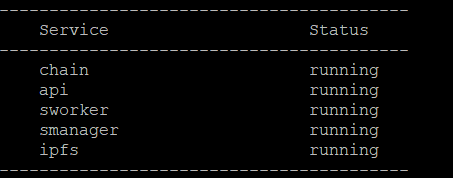
4.4 设置节点存储容量并运行SRD
请等待2分钟后执行.
1 假设你/opt/crust/data/files下面有空间1000G, sWorker会保持硬盘有1%的空余空间, 那就设置990G, 如下:
sudo crust tools change-srd 990
2 这些命令有可能会执行失败,这是由于sworker还没有完全启动,请等待几分钟之后再尝试,如果依旧不行,请执行下属监控命令排查错误情况:
sudo crust logs sworker
4.5 监控
通过以下监控命令进行监控,ctrl-c结束监控:
sudo crust logs sworker
监控日志如下:
- 表示区块正在同步中,该过程耗时较长(1)
- 成功在链上注册身份(2)
- 正在进行存储余量统计操作,该过程会逐步进行(3)
- 表示工作量上报成功, 该过程耗时较长,大约半小时左右(4)
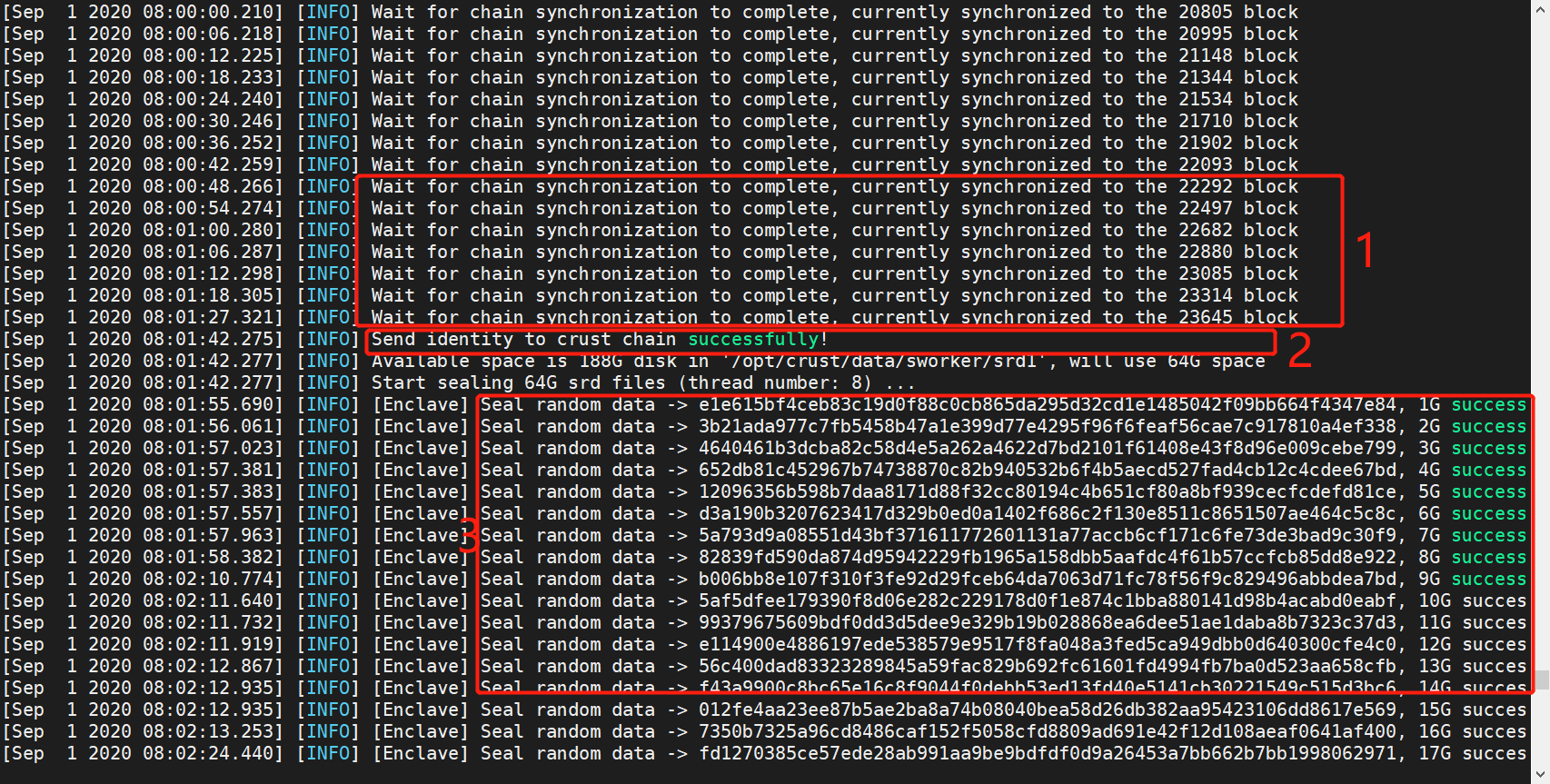

5 参与出块
5.1 获取session key
等待链同步到最新块高,执行以下命令:
sudo crust tools rotate-keys
结果返回的就是该节点的session key, 请复制,下小结将会使用,如下所示:

5.2 设置session key
进入CRUST APPs,点击导航栏的“Network”下的“Staking”。选中右侧的配置的三个点,选择“Change session key”
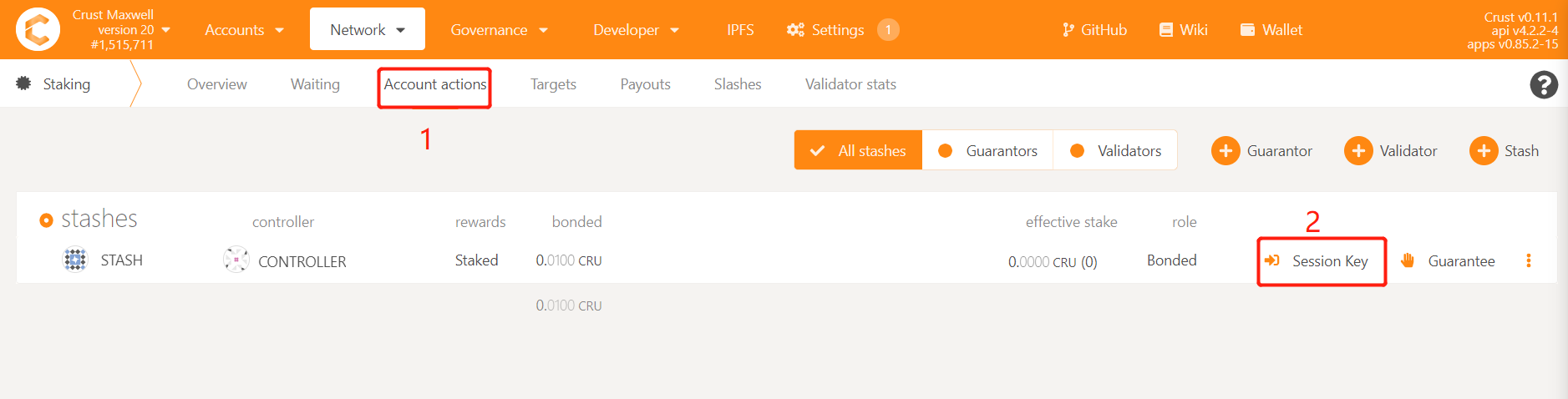
填入上小节得到的sessionkey,右侧点击“Set session key”
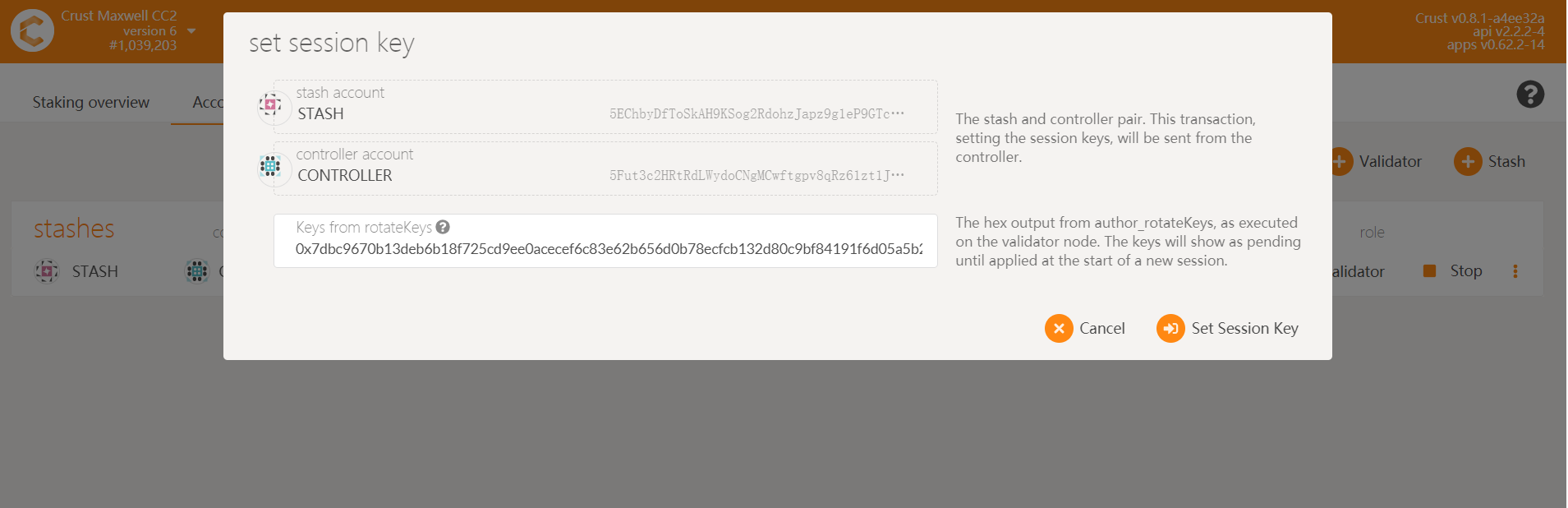
5.3 成为验证人/候选人
进入Crust APPs,执行 “Be Validator” 操作。
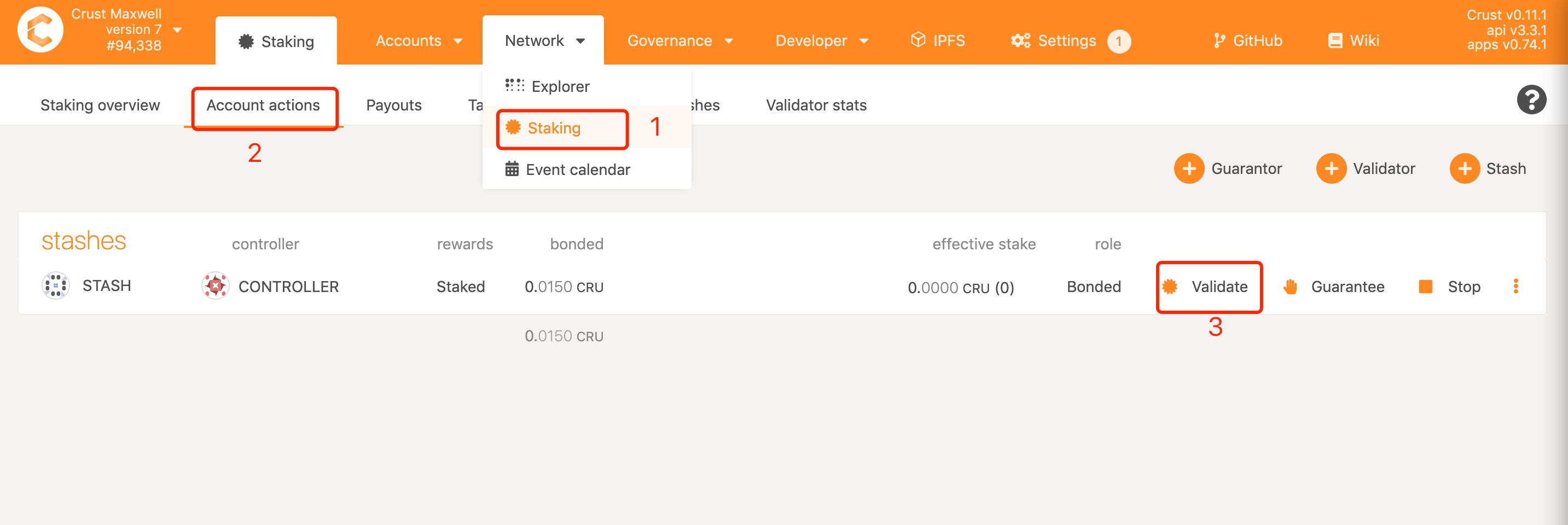
等到下个 era,能够查询到在 “Staking” 或在 “Waiting” 列表中,代表操作成功。
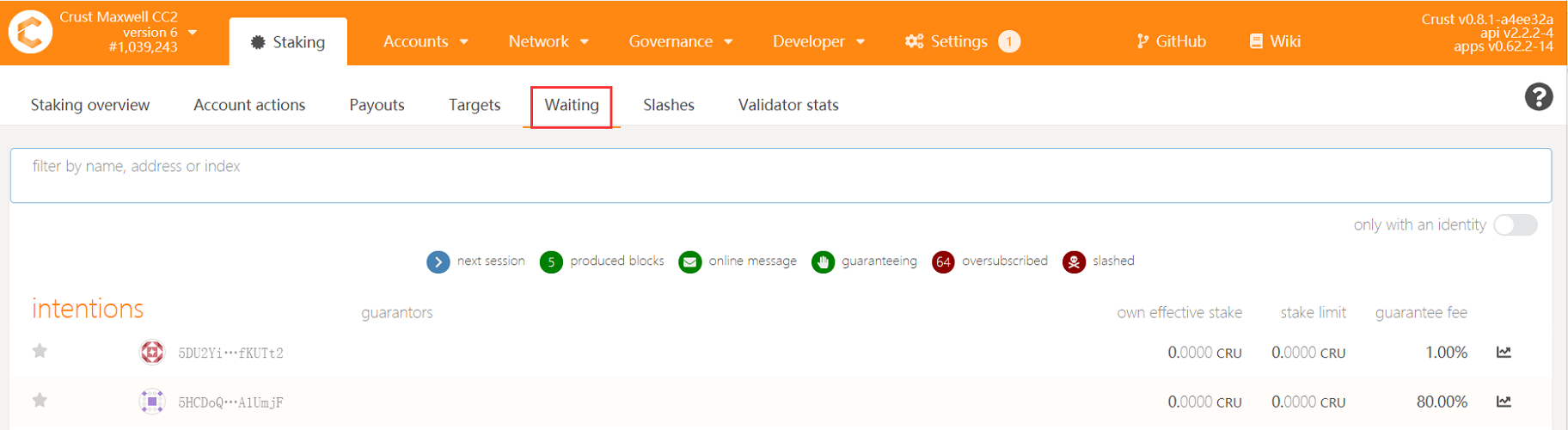
6. 重启与卸载
6.1 重启
如果机器需要重新启动,或者因为任何情况需要重启 Crust 节点相关程序,请参考下列步骤进行。请注意:本小节仅包括 Crust 节点相关程序的启动步骤,不包括机器基本软硬件环境设置和检查的相关内容,比如硬盘挂载、frp 内网穿透、IPFS等。请在保证软硬件系统正常的情况下进行下列步骤
sudo crust reload
6.2 数据清除与卸载
如果你运行过老版本的测试链或者想重新部署,默认情况下需要清除三处数据,
- Crust的基础数据会被默认放在/opt/crust/data中,请清除其中的文件
- 占位数据存储在你之前配置的“srd_paths”中(0.8.0之前版本),请清除其中的数据
- Node数据存储在/opt/crust/crust-node中,请执行以下命令进行卸载
sudo /opt/crust/crust-node/scripts/uninstall.sh
